win7 的镜像文件一般指的是 win7 的系统光盘文件,是压缩文件的另一种格式,但是只针对操作系统,格式基本都是 ISO 格式的。镜像文件可以轻松实现安装操作系统,比如我们已经有了 Windows 7 的镜像文件,那就可以利用镜像文件来安装系统。今天小编就来教教大家win7安装镜像方法。
工具/原料:
系统版本:win7旗舰版
品牌型号:联想ThinkBook 14p AMD锐龙标压
软件版本:小白一键重装系统v2290
方法/步骤:
方法一:系统下载到本地硬盘进行安装
1、win7怎么安装镜像呢?首先把系统下载到本地硬盘上,下载完成之后,找到系统文件,鼠标右键把下载好的系统解压。

2、解压完成之后,鼠标双击运行Setup.exe。
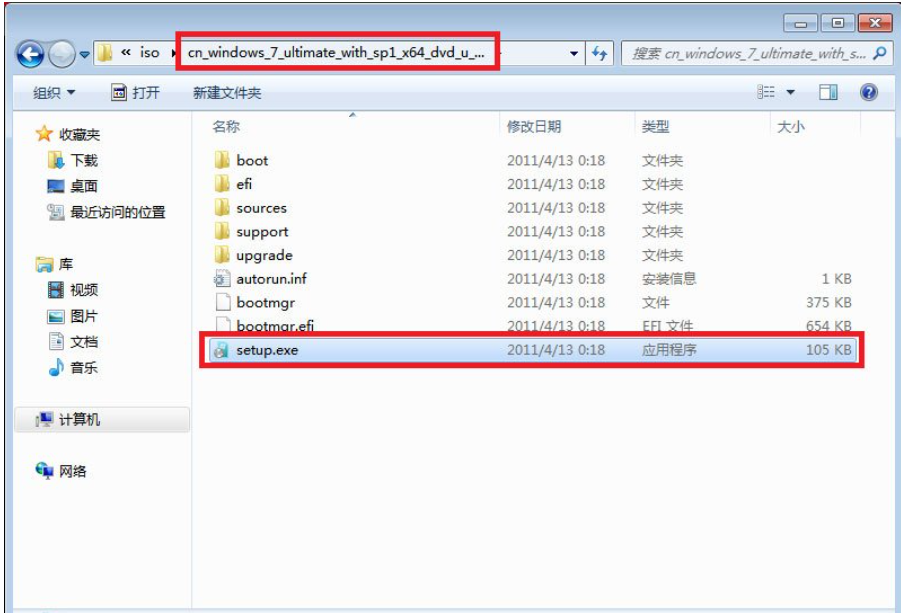
3、勾选同意,点击下一步,接着选择安装的类型。
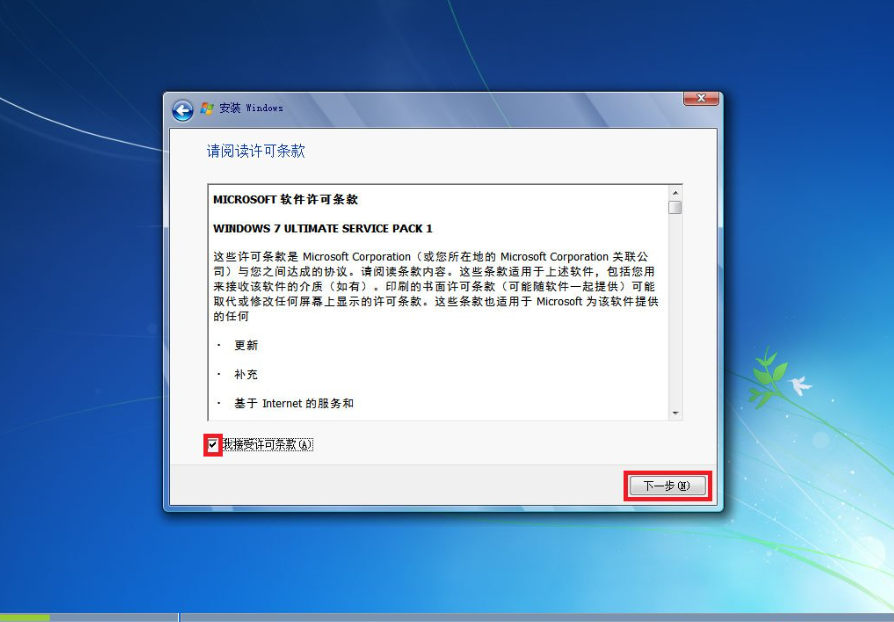

4、耐心等待系统自动安装完成后,输入秘钥,重启电脑进入桌面,完成。
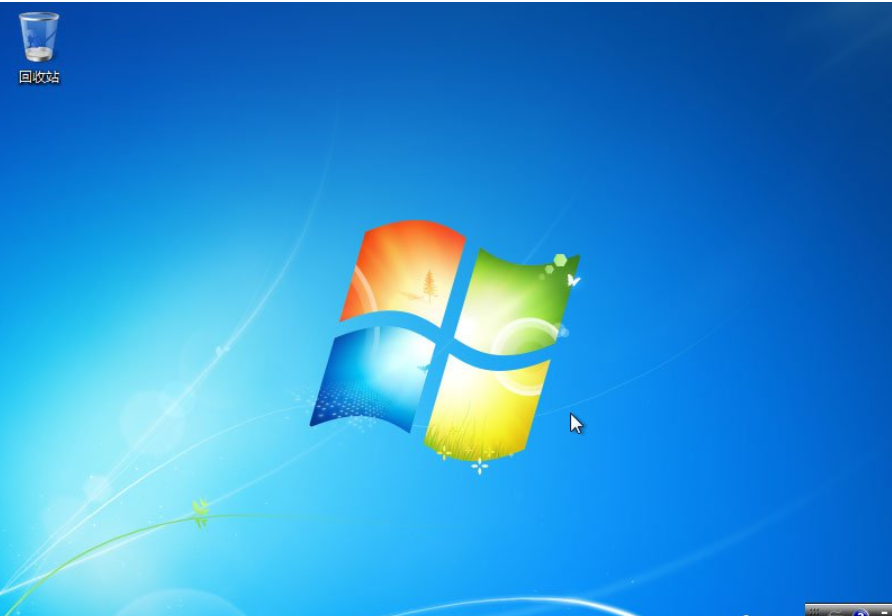
方法二:借助小白一键重装系统进行安装
1、首先打开小白重装系统工具,将8GB以上的空白U盘接入计算机,进入工具的主页界面中,点击左边的制作系统功能,在制作U盘中选择带来自己名称的U盘进行制作。

2、选择系统镜像,挑选我们想要安装的系统镜像进行下载。

3、装机软件就会开始自动下载相关需要的文件,无需手动干涉。
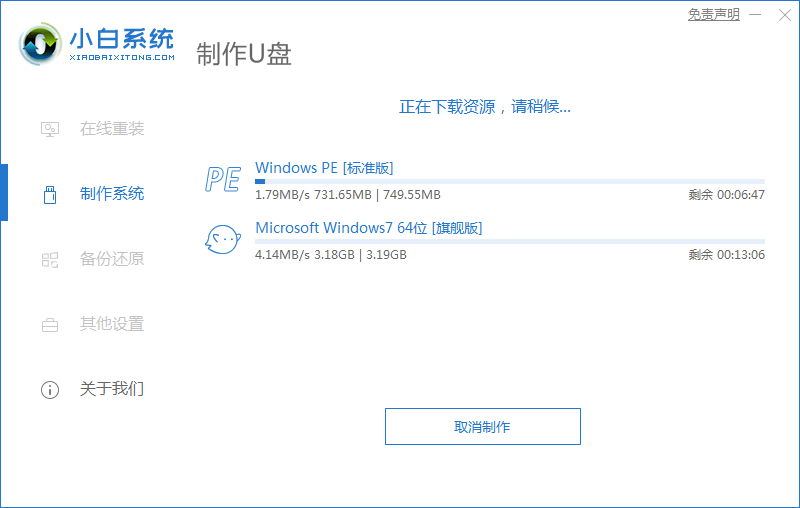
4、启动盘制作完成之后,点击返回按钮。
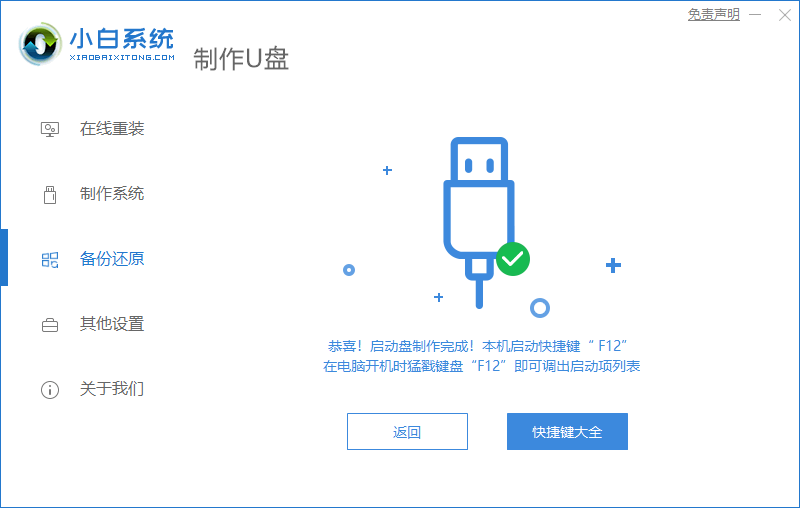
5、接着把启动U盘插到需要重装的电脑当中进行安装,在开机的界面断续快速的连按Esc或Del键,进入到启动菜单界面选择带有usb的选项,选择U盘进入。
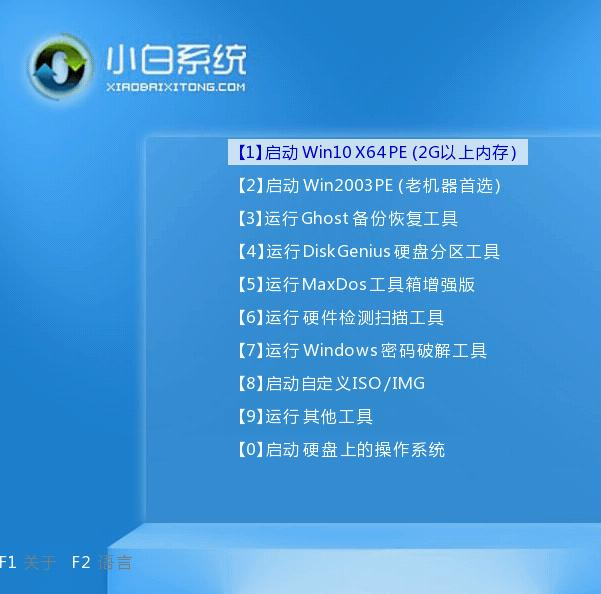
6、进入PE系统,选择我们需要安装的系统镜像。

7、耐心等待安装完成后,重启电脑。
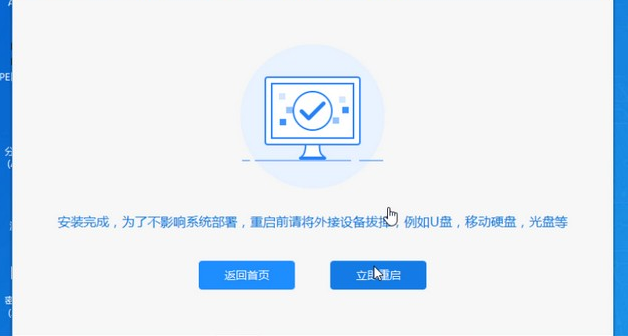
8、最后电脑就可以进入我们的新安装完成的系统了。

总结:
方法一:系统下载到本地硬盘进行安装
1、系统下载到本地硬盘上,解压;
2、运行Setup.exe,选择安装类型;
3、输入秘钥,重启电脑,完成。
方法二:借助小白一键重装系统进行安装
1、打开工具,制作U盘启动盘;
2、进入pe系统,选择系统镜像;
3、重启电脑即可。
Copyright ©2018-2023 www.958358.com 粤ICP备19111771号-7 增值电信业务经营许可证 粤B2-20231006